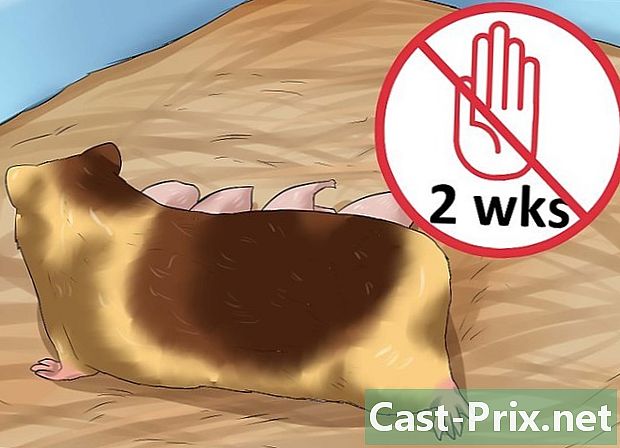Cách khóa ô trong Excel
Tác Giả:
Robert Simon
Ngày Sáng TạO:
17 Tháng Sáu 2021
CậP NhậT Ngày Tháng:
24 Tháng Sáu 2024

NộI Dung
- giai đoạn
- Phương pháp 1 Khóa và bảo vệ các ô: Excel 2007 và Excel 2010
- Phương pháp 2 Khóa và bảo vệ các ô của nó: Excel 2003
Để tránh việc vô tình thay đổi dữ liệu và công thức của các ô của bạn trong Excel, chúng tôi khuyên bạn nên khóa chúng.Khi các ô của bạn bị khóa và do đó được bảo vệ, chúng có thể được mở khóa bất cứ lúc nào bởi người bắt đầu quy trình khóa. Thực hiện theo các hướng dẫn bên dưới để khóa và bảo vệ các ô trong bảng tính của bạn. Các hướng dẫn này áp dụng cho các phiên bản Microsoft Excel 2010, 2007 và 2003.
giai đoạn
Phương pháp 1 Khóa và bảo vệ các ô: Excel 2007 và Excel 2010
-

Mở bảng tính Excel nơi chứa các ô bạn muốn khóa. -

Chọn ô hoặc ô bạn muốn khóa. -

Nhấp chuột phải vào các ô có liên quan và chọn "Định dạng ô". -

Nhấp vào tab "Bảo vệ". -

Kiểm tra tùy chọn "Đã khóa". -

Xác nhận bằng cách nhấn "OK". -

Nhấp vào tab "Sửa đổi" ở đầu bảng tính Excel của bạn. -

Nhấp vào nút "Bảng bảo vệ" nằm trong phần "Sửa đổi". -

Kiểm tra tùy chọn "Bảo vệ trang tính và nội dung của các ô bị khóa". -

Nhập mật khẩu trong phần "Mật khẩu để loại bỏ sự bảo vệ của trang tính". -

Xác nhận bằng cách nhấn "OK". -

Nhập lại mật khẩu của bạn trong cửa sổ "Xác nhận mật khẩu". -

Xác nhận bằng cách nhấn "OK". Các ô bạn đã chọn hiện đang bị khóa và được bảo vệ. Để mở khóa chúng, bạn sẽ phải chọn lại chúng và nhập mật khẩu bạn vừa xác định.
Phương pháp 2 Khóa và bảo vệ các ô của nó: Excel 2003
-

Mở bảng tính Excel nơi chứa các ô bạn muốn khóa. -

Chọn ô hoặc ô bạn muốn khóa. -

Nhấp chuột phải vào các ô có liên quan và chọn "Định dạng ô" từ menu thả xuống. -

Nhấp vào tab "Bảo vệ". -

Kiểm tra tùy chọn "Đã khóa". -

Nhấp vào nút "OK". -

Nhấp vào tab "Công cụ" nằm trên thanh tác vụ, phía trên tài liệu Excel của bạn. -

Chọn "Bảo vệ" từ danh sách các tùy chọn được đề xuất. -

Nhấp vào "Bảo vệ trang tính. » -

Kiểm tra tùy chọn "Bảo vệ trang tính và nội dung của các ô bị khóa". -

Nhập mật khẩu trong phần "Mật khẩu để loại bỏ bảo vệ trang tính" và nhấp vào "OK". -

Nhập lại mật khẩu của bạn trong cửa sổ "Xác nhận mật khẩu". -

Xác nhận bằng cách nhấn "OK". Các ô bạn đã chọn hiện đang bị khóa và được bảo vệ. Để mở khóa chúng, bạn sẽ phải chọn lại chúng và nhập mật khẩu bạn vừa xác định.